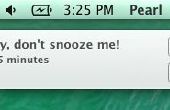Paso 2: PCB 1: verificar la impresión y la escala
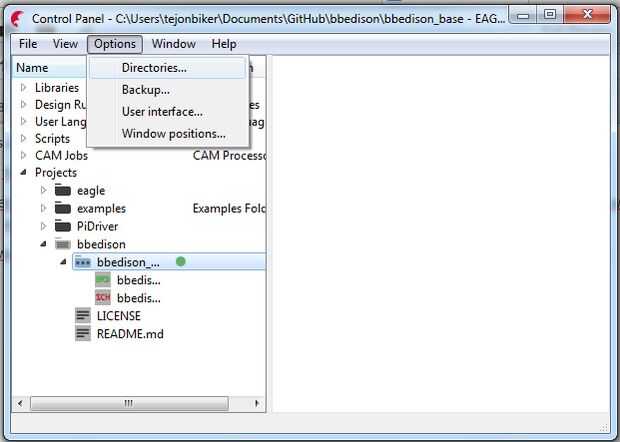
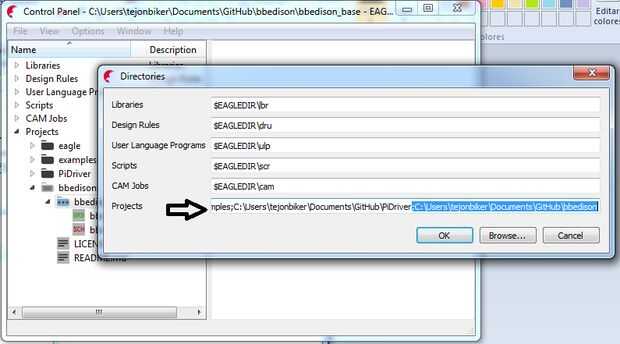
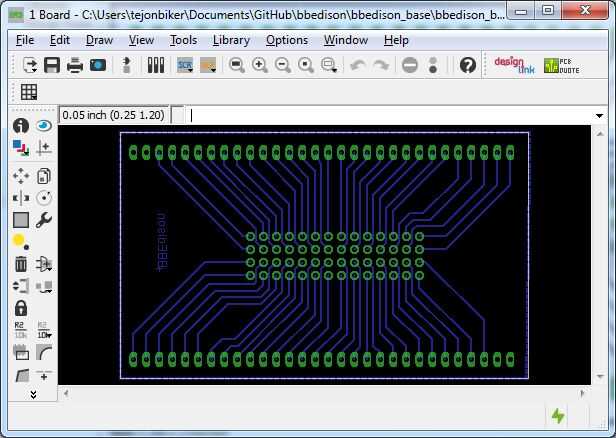
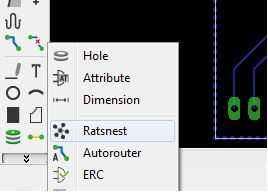
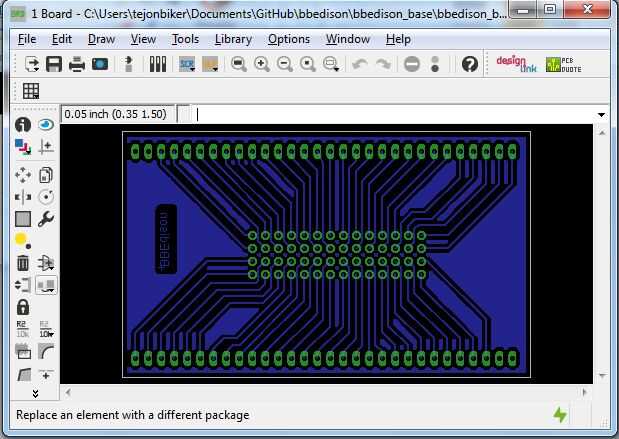
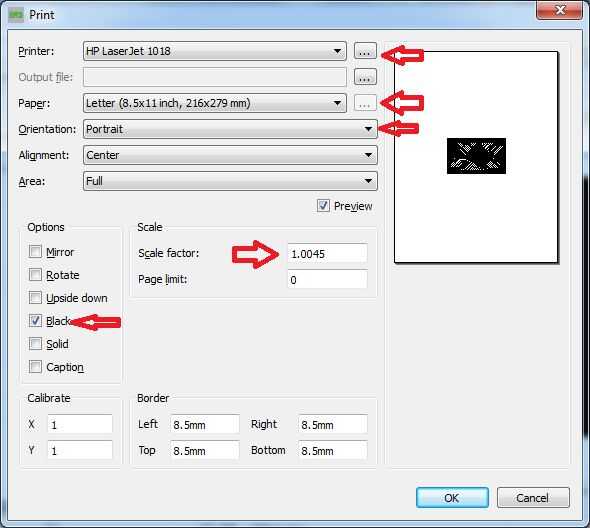

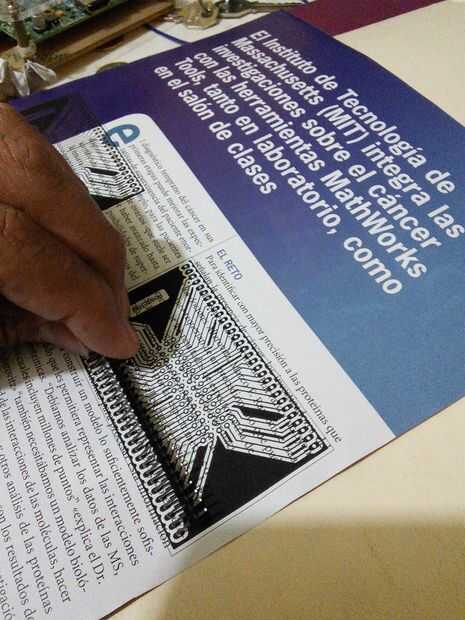
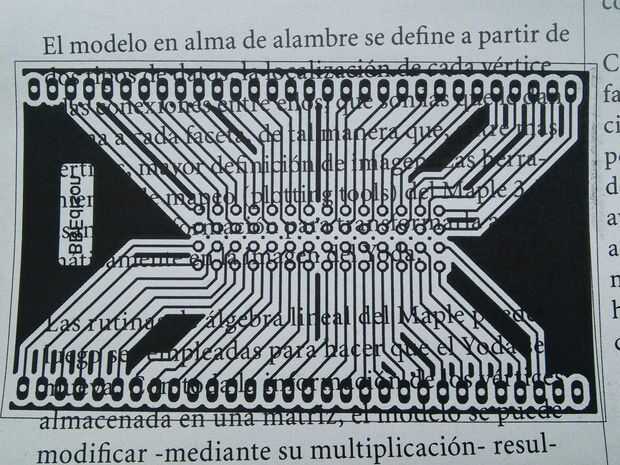
Este es un momento muy (muy) importante cuando construyes PCB hecha en casa.
- Clonar el repositorio, o el SCH y BRD (derecha clic, guardar como en la misma carpeta)
- Agregue la ruta del repositorio clonado (o la carpeta), vaya a Panel de Control -> Opciones -> directorios.
- Añadir el directorio de repositorio en el cuadro de texto de proyectos, no olvidar el ";" para separar directorios.
- Con el proyecto abierto, wee necesita llenar el Polígono (se utiliza para evitar la excesiva e innecesarios exponen el cobre), para ello, vaya a la opción de Ratsnest en la ventana de PCB del esquema.
Necesitamos configurar la escala correcta de nuestra impresora, el cambio de escala con la impresora, si cambia la impresora que necesita fijar otra vez la escala, este es un paso iterativo (tomar de 6 a 8 repeticiones).
- Ir a windows PCB en eagle.
- Vaya a archivo -> Imprimir
- Seleccione escala: 1 (nuestro punto de partida)
- Imprimir
- Verifique la escala (con una pinza o una línea de pines), hasta la escala tienen un error aceptable.
- Elección de una nueva escala (paso muy subjetivo).
- Ir a la 4 (otra vez la impresión)
Guardar la escala en un archivo (trust me), verificar que se marque la casilla "negra" en la ventana de impresión, poner un Couche hoja e impresión.
Podemos tolerar un error (en pasos más adelante verás algunos trucos que utilizo para compensar este error).
Nota: quité todas las capas innecesarias en ventana de PCB, este archivo está básicamente listo para imprimir cuando se descarga.